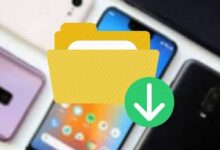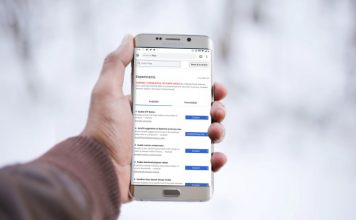كيفية إنشاء اختصار لصفحة ويب على هاتف Android الخاص بك؟
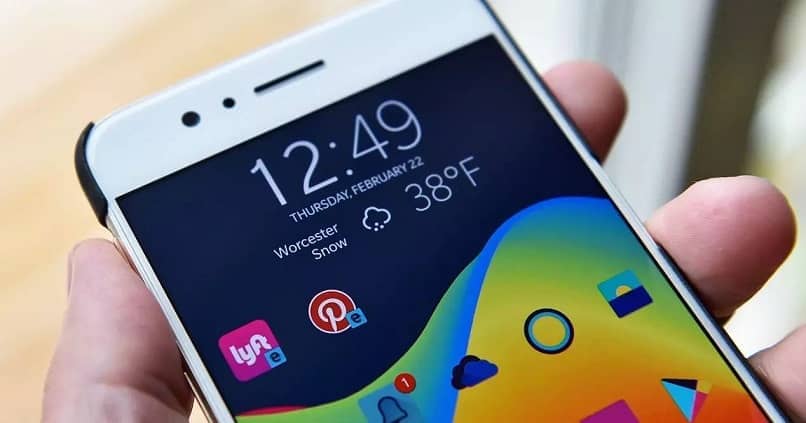
تقدم لنا هواتف Android وظائف لا حصر لها لتسهيل استخدامها. لذلك ، سوف نحصل على خيارات متنوعة من أجل تحسين مظهر شاشاتك . لذلك ، من أجل الحصول على مزيد من الراحة. يمكننا إنشاء اختصارات لصفحات الويب على الهاتف المحمول. وبهذه الطريقة ، يمكنك الوصول إليها ، دون الحاجة إلى فتح المتصفح أو البحث المعتاد.
كيف يمكن إنشاء اختصار للويب على نظام Android من المتصفح؟
أصبحت شاشات أجهزة Android أكبر وأكثر راحة. لهذا السبب ، يمكننا إضافة عناصر مختلفة لتحقيق الوصول المباشر إلى ما نريد. بطريقة مماثلة عندما نقوم بتعيين وعرض الرموز على سطح مكتب Windows 10 ، من أجل الدخول بسهولة.
لذا ، فإن إنشاء هذا النوع من اختصارات الشاشة يساعدنا في توفير الوقت. حسنًا ، إذا كانت لدينا صفحة ويب نتردد عليها كثيرًا. يفضل الدخول بالضغط على الاختصار. بالإضافة إلى ذلك ، يمكنك تمكين هذه الوظيفة من متصفحك. كما سنوضح لك أدناه.
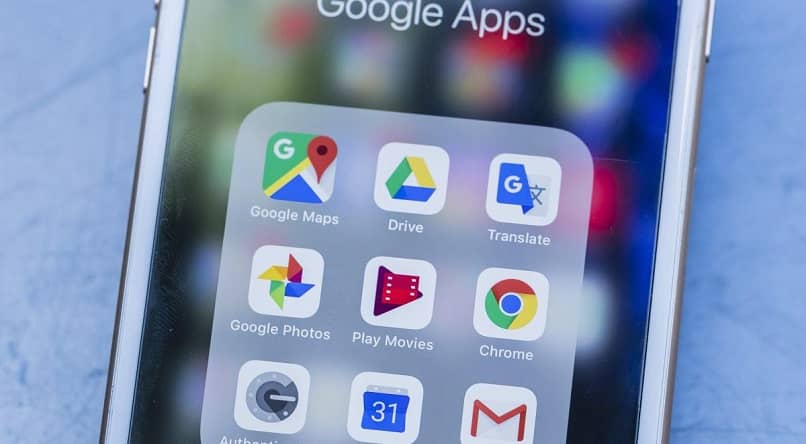
الوصول المباشر إلى Chrome على Android
لا شك أن الهواتف الذكية تجعل يومك أسهل. حيث يمكنك التواصل والتحقيق في أي تفاصيل من خلال Google. لكن في بعض الأحيان نحتاج إلى السرعة عند الدخول إلى صفحات ويب معينة.
لهذا السبب ، إذا كان متصفحك المفضل هو Chrome ، فيمكنك تعيين الاختصار الذي تريده على شاشة جهازك. ستساعدك هذه الاختصارات في تبسيط وقت البحث. لذلك ، عندما نفتح المتصفح ، سنرى الشريط مع مواقع الويب التي قمنا بتعيينها.
بهذه الطريقة ، ستكون الصفحات الثلاث أو الأربع التي نتردد عليها كثيرًا جاهزة للاستكشاف. لا حاجة لجوجل لهم مرة أخرى. لتحقيق هذه الاختصارات ، علينا فقط القيام بما يلي:
- على جهاز Android الخاص بك ، انتقل إلى موقع الويب الذي تريد الوصول إليه مباشرة.
- في قسم المساعدة ، حدد مكان الشريط الذي يتم عرضه عند الضغط على النقاط العمودية الثلاث. ما نراه في الزاوية العلوية وعلى يمين التطبيق.
- ثم انقر فوق قسم “إضافة إلى الشاشة الرئيسية” .
- تخصيص الاختصار ، وتحديد الاسم الذي تفضله. بهذه الطريقة ، يسهل التعرف عليها. إلا إذا كنت تريد ترك الاسم الذي يمنحه المتصفح افتراضيًا. في منطقة التحرير هذه ، لديك أيضًا القدرة على تحريك العلامة ووضعها في الموضع الذي تفضله عند الدخول.
- اضغط على زر “إضافة” لتأكيد الإجراء.
على الفور ، سيتم الكشف عن صفحة الويب هذه في كل مرة تدخل فيها إلى Chrome من شاشة جهاز Android الخاص بك. بمعنى ، لن تضطر إلى إجراء بحث على Google للدخول إلى مواقعك المفضلة.
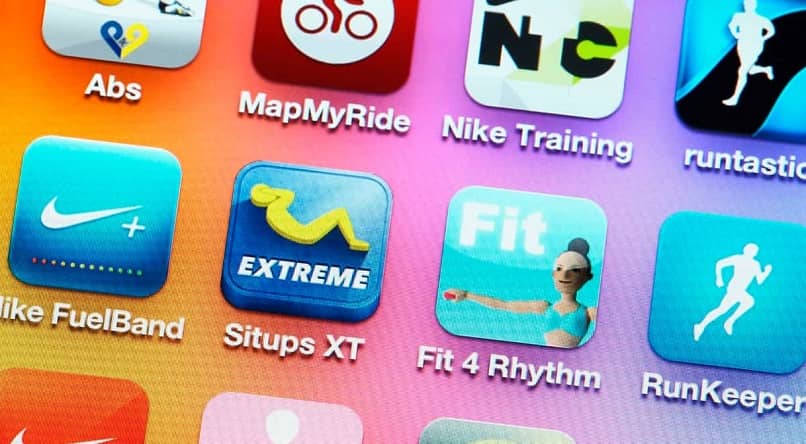
الوصول المباشر إلى متصفح Mozilla على نظام Android
من ناحية أخرى ، قد تفضل استخدام Firefox عند تصفح الويب. بعد ذلك ، ستعرف أنه من المريح جدًا ترك الاختصار إلى صفحاتك المفضلة على شاشة جهازك المحمول.
حتى إذا قمت بإزالة شريط البحث من سطح المكتب الخاص بك في نظام التشغيل Windows 10. فمن المحتمل أنه ليس كذلك على هاتف Android الخاص بك. نظرًا لأنك تفضل الوصول إلى Google مباشرة ، رابط WhatsApp ومواقع أخرى. باختصار ، من الأسهل القيام بذلك باستخدام الاختصارات . إذا كنت بحاجة إلى مساعدة لتحقيق ذلك ، فاتبع الخطوات التالية:
- تأكد من تحديث تطبيق Mozilla على جهاز Android الخاص بك. بهذه الطريقة ، أدخل صفحة الويب التي تريدها.
- قم الآن بعرض شريط الخيارات عند النقر فوق زر قائمة التطبيقات.
- بعد ذلك ، احصل على القسم المسمى “الصفحة” وحدد السطر الذي يشير إلى “إضافة وصول مباشر”.
- في ذلك الوقت ، يمكنك وضع الاسم الذي تفضله . بهذه الطريقة ، سيكون من الأسهل التعرف عليها عندما تدخل Mozilla على شاشة Android.
- على الفور ، سترى الاختصار إلى الموقع المذكور في البداية.
كيفية إنشاء اختصار للصور أو مقاطع الفيديو أو أي ملفات أخرى على Android؟
تكنولوجيا هذه الأجهزة المحمولة ليس لها حدود. لهذا السبب ، لن تتمكن فقط من وضع الاختصار لصفحات الويب المفضلة لديك . إن لم يكن كذلك في التطبيقات والصور ومقاطع الفيديو الخاصة بك. أي سترى الملفات التي تعجبك على الشاشة. على أي هاتف يعمل بنظام Android مع متصفح Google. تحويل هاتفك المحمول إلى أداة تبسط وقتك.
يمكننا أن نفعل هذا التعجب من نفس التطبيقات أو إعدادات الهاتف. من الضروري فقط الضغط عليهم للحظة. ولكن ، إذا كنت تريد المضي قدمًا ، فنحن نوصي بالتطبيق الخارجي الذي نناقشه أدناه.
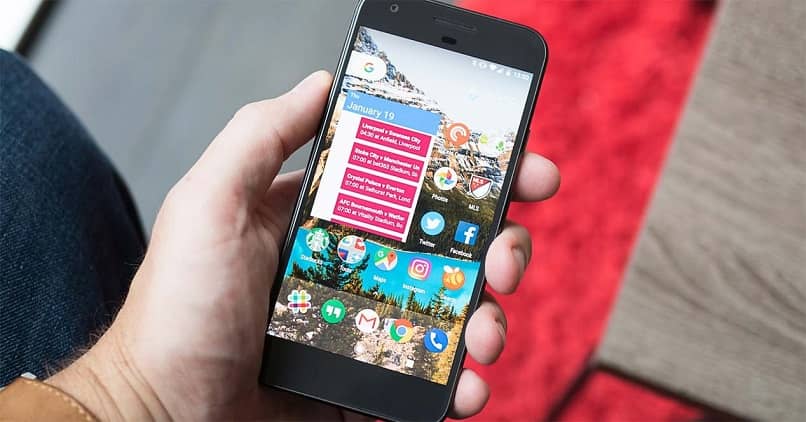
قصير
إذا قررت تنزيل هذا التطبيق متعدد الاستخدامات في متجر Play. يجب أن تضع في اعتبارك أنه يساعدك في الوصول مباشرة إلى أي ملف. بغض النظر عن مكان تخزين هاتفك المحمول.
استخدامه بسيط للغاية ، لأن كل ما عليك فعله هو إدخال مدير الملفات في هاتفك. أيضا ، من الممكن تنفيذه من معرضه . بعد ذلك ، يمكنك تحديد موقع العنصر الذي ستمنح وصولاً مباشرًا إليه. وعند تحديد “مشاركة” ، ستختار Shorty.
بهذه الطريقة ، يمكنك تخصيص الاختصار بأي اسم تريده. ولكن ، سيكون التطبيق ، الذي يسمح لك بالدخول مباشرة من شاشة هاتفك الذكي. وبالتالي ، فإن إنشاء الاختصار الذي تريده كثيرًا للذهاب إلى الملف ، دون إجراء أي بحث أو تحديد القوائم.